
利用uniapp实现图表展示功能
随着信息化时代的到来,数据的处理和可视化成为了各个领域的重要任务。在移动端开发中,图表展示功能也成为了一个不可或缺的组成部分。而利用uniapp框架实现图表展示功能,不仅可以快速开发出高效的移动应用程序,还能兼容多个平台,提供一致的用户体验。
一、准备工作
在开始之前,我们首先需要准备好uniapp的开发环境,并且在项目中引入常用的图表库echarts。我们可以在uniapp的插件市场中搜索echarts插件,并按照提示进行安装和引入。
二、开发步骤
- 创建一个新的uniapp项目,并进入到项目根目录,打开pages文件夹下的index.vue文件,在template标签内添加一个canvas标签用于显示图表。
- 在script标签中引入echarts库,并定义一个变量用于保存图表实例:
import * as echarts from '@/plugins/ec-canvas/echarts.js';
export default {
data() {
return {
ec: {
lazyLoad: true
}
}
},
onLoad() {
this.$nextTick(() => {
this.initChart();
})
},
methods: {
initChart() {
this.ecComponent = this.$selectComponent('#mychart');
this.ecComponent.init((canvas, width, height) => {
const chart = echarts.init(canvas, null, {
width: width,
height: height
});
this.setOption(chart);
return chart;
})
},
setOption(chart) {
const option = {
// 在这里配置图表的样式和数据
};
chart.setOption(option);
}
}
}
- 在页面中调用图表组件:
<template> <view> <canvas id="mychart" :style="canvasStyle"></canvas> </view> </template>
- 在setOption方法中配置图表的样式和数据。以柱状图为例,我们可以通过配置xAxis、yAxis和series来定义横纵轴和数据系列。具体的配置项可以根据需求进行调整:
setOption(chart) {
const option = {
xAxis: {
type: 'category',
data: ['Mon', 'Tue', 'Wed', 'Thu', 'Fri', 'Sat', 'Sun']
},
yAxis: {
type: 'value'
},
series: [{
data: [820, 932, 901, 934, 1290, 1330, 1320],
type: 'bar'
}]
};
chart.setOption(option);
}
- 根据需求可以使用其他类型的图表,如折线图、饼图等。只需要修改setOption方法中的配置项即可。
三、运行和调试
在代码编写完毕后,我们可以使用HBuilderX等开发工具进行编译和运行。使用uniapp的真机调试功能,可以在手机上实时查看图表效果。
总结
通过以上步骤,我们可以利用uniapp框架快速实现图表展示功能。而且由于uniapp兼容多个平台,我们的应用程序可以一次开发,多平台发布。同时,echarts的强大功能也能满足各种图表需求。希望本文能对你在uniapp开发中实现图表展示功能提供帮助。
© 版权声明
文章版权归作者所有,未经允许请勿转载。
THE END













































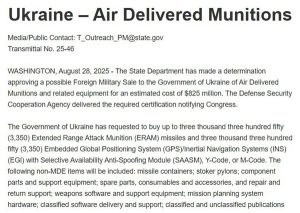






暂无评论内容